Khi bạn thêm quá nhiều tài khoản Google hoặc có những tài khoản không dùng đến thì bạn sẽ muốn xóa chúng khỏi thiết bị. Nhưng nhiều người chưa biết cách xóa tài khoản Google. Vậy thì hãy cùng MIUI.VN theo dõi bài viết dưới đây nhé!
Tại sao cần xóa tài khoản Google?
Bạn nên xóa hoàn toàn tài khoản Google nếu tài khoản có dấu hiệu bị xâm nhập trái phép hoặc bị rò rỉ dữ liệu. Đôi khi, xóa tài khoản Google chỉ vì bạn muốn thay đổi 1 tài khoản Google với tên đăng nhập mới.
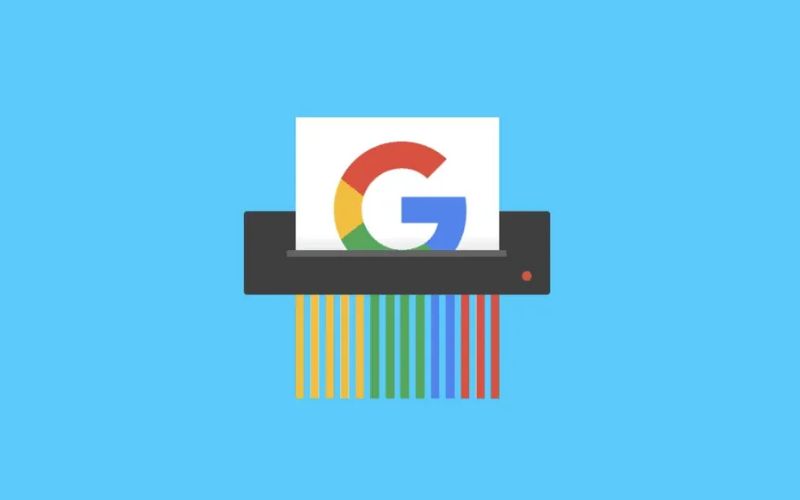
Điều gì sẽ xảy ra sau khi bạn xóa tài khoản của mình
Dữ liệu và nội dung khác mà bạn sẽ mất
Bạn sử dụng thiết bị Android: Không thể sử dụng 1 số ứng dụng và dịch vụ trên thiết bị của mình như: Google Play, danh bạ, drive.
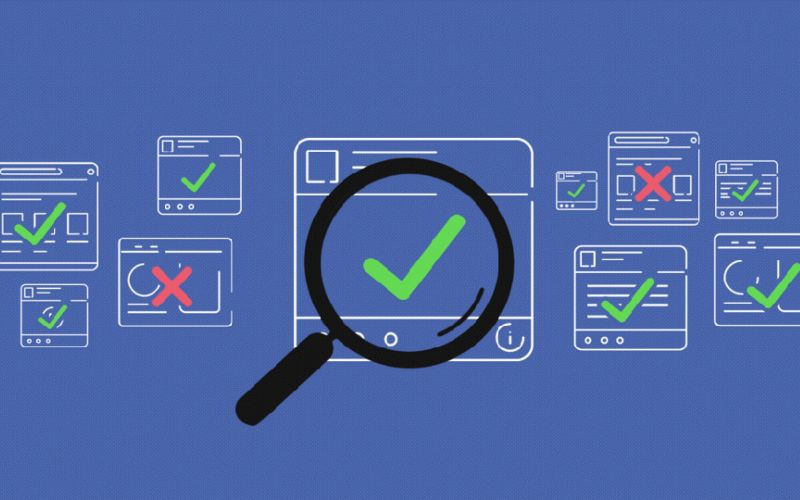
Bạn sử dụng Chromebook: Không thể dùng bất kỳ ứng dụng hoặc tiện ích nào của Chrome cho tài khoản đã khóa. Tuy nhiên bạn vẫn có thể cho phép người khác tạm thời dùng Chromebook của bạn và đăng nhập Google bằng tài khoản chưa bị xóa.
Nếu tài khoản của bạn bị tấn công
Trước khi xóa tài khoản bị xâm nhập hoặc tấn công, hãy cân nhắc sử dụng trang Kiểm tra bảo mật để hiểu thêm về những nội dung trong tài khoản bị người khác truy cập mà bạn không cho phép.

Khi đó, bạn có thể áp dụng 1 số biện pháp để giảm bớt thiệt hại do tin tặc gây ra. Cụ thể như:
- Lưu mật khẩu trong Tài khoản Google của mình.
- Lưu danh bạ trong Tài khoản Google của mình.
- Sử dụng ví Google để giao dịch.
Lưu ý: Sau khi xóa tài khoản, bạn không dùng được trang Kiểm tra bảo mật để xem lại hoạt động trong tài khoản đó nữa.
Xem lại và tải thông tin của bạn xuống
Trước khi xóa tài khoản, cần thực hiện các bước sau:
- Xem lại thông tin trong tài khoản. Bạn có thể tải dữ liệu mà bạn muốn giữ.
- Nếu dùng Gmail cho dịch vụ ngân hàng trực tuyến, mạng xã hội hoặc ứng dụng thì hãy thêm 1 địa chỉ email mới cho các dịch vụ này.
- Cập nhật thông tin khôi phục tài khoản trong trường hợp bạn muốn khôi phục tài khoản của mình sau này.
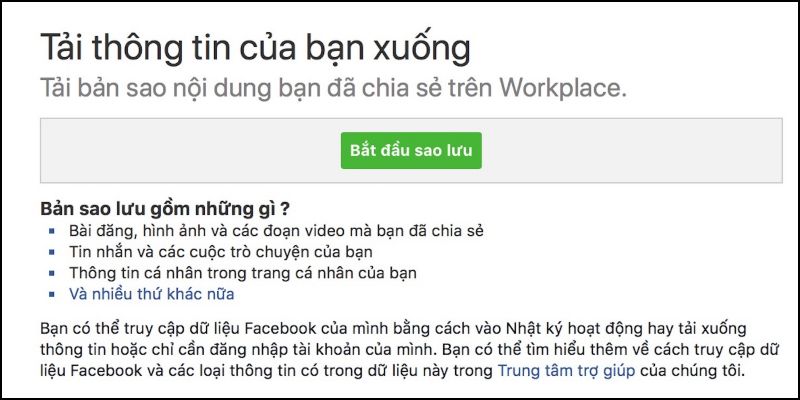
Cách xóa tài khoản Google vĩnh viễn
Cách xóa tài khoản Google trên điện thoại
Bước 1: Mở ứng dụng Google. Nhấn vào biểu tượng ảnh đại diện của bạn ở góc phải phía trên màn hình. Sau đó nhấn tiếp vào tài khoản Google.
Bước 2: Chọn Dữ liệu và cá nhân hóa, cuộn xuống mục Tải xuống, xóa hoặc lập kế hoạch cho dữ liệu của bạn rồi nhấn vào Xóa dịch vụ hoặc tài khoản của bạn.
Bước 3: Chọn Xóa tài khoản của bạn và đăng nhập tài khoản Google để tiếp tục.
Bước 4: Đọc kỹ các điều cần lưu ý khi xóa tài khoản, tick vào 2 ô xác nhận và chọn Xóa tài khoản.
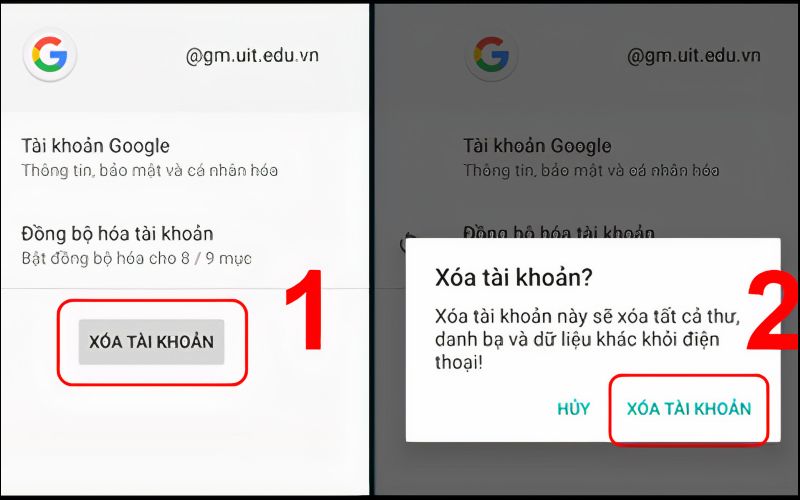
Cách xóa tài khoản Google trên máy tính
Bước 1: Truy cập và đăng nhập vào tài khoản Google.
Bước 2: Chọn Dữ liệu và quyền riêng tư, cuộn xuống đến mục Tùy chọn khác, chọn Xóa tài khoản Google của bạn.
Bước 3: Google sẽ yêu cầu bạn đăng nhập vào tài khoản một lần nữa.
Bước 4: Đọc kỹ các điều cần lưu ý khi xóa tài khoản, tick vào 2 ô xác nhận và chọn Xóa tài khoản.
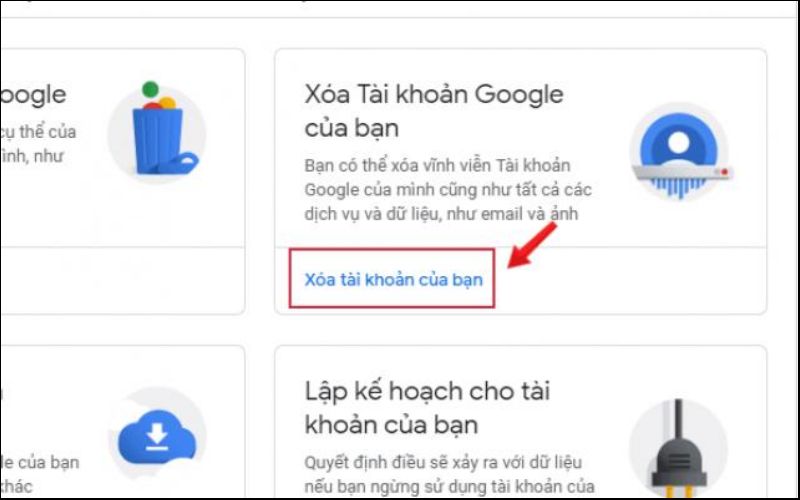
Xem thêm:
- 3 cách chuyển tin nhắn từ iPhone sang iPhone đơn giản và nhanh
- 2 cách cập nhật YouTube trên điện thoại Android và iPhone
- 2 cách quét mã QR trên iPhone đơn giản không cần phần mềm
Qua bài viết này, hy vọng bạn sẽ biết được một số cách xóa tài khoản Google hiệu quả, nhanh chóng. Bạn nên tránh để người khác biết được các thông tin bảo mật cũng như tấn công vào tài khoản của bạn.